Pro každého, kdo potřebuje neustále pracovat s diagramy, daty a vývojovými diagramy, můžete také znát Microsoft Visio – nástroj pro vytváření diagramů pro Windows, který vám umožňuje vytvářet nejrůznější znaky a diagramy. Než však přejdete k nákupu, musíte také získat více znalostí o aplikaci Microsoft Visio. Jsou na něm například nějaké nedostatky? Tento příspěvek bude krátce recenze Microsoft Visio a představí vám jeho hlavní vlastnosti, klady a zápory. Kromě toho můžete také zkontrolovat nejlepší alternativu, MindOnMap, pokud vám Visio nevyhovuje.
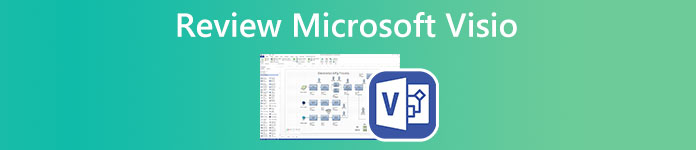
- Část 1: Kontrola aplikace Microsoft Visio
- Část 2: Nejlepší alternativa k aplikaci Microsoft Visio
- Část 3: Nejčastější dotazy o aplikaci Microsoft Visio
Část 1: Kontrola aplikace Microsoft Visio
Abychom vás lépe provedli Microsoft Visio a lépe mu porozuměli, tato kapitola zopakuje Microsoft Visio z následujících 4 aspektů: komplexní úvod do Microsoft Visio, jeho hlavní funkce, klady a zápory.
Co je Microsoft Visio
Microsoft Visio je nástroj pro vytváření diagramů navržený společností Microsoft pro obchodníky. Tento software již možná máte, pokud jste si někdy zakoupili plány Microsoft 365 Commercial and Educational. Microsoft Visio má webové i desktopové aplikace. Kromě plánů Microsoft 365 můžete tuto aplikaci získat také samostatně, když se přihlásíte k odběru plánů Visio. Nebo před objednáním vyzkoušejte měsíční bezplatnou zkušební verzi Microsoft Visio. Visio vám to umožňuje udělat vývojový diagram, vytvářet Vennovy diagramy pomocí šablon a sdílet grafy s kolegy.
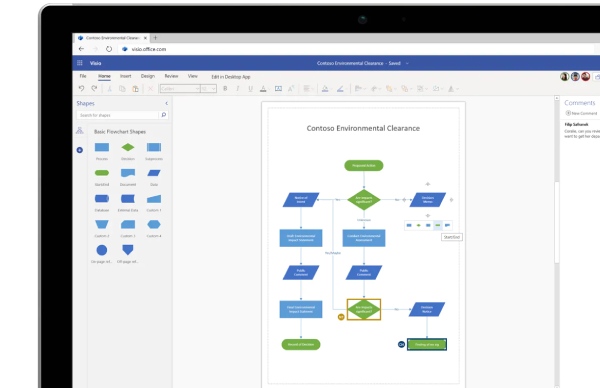
Krátká recenze aplikace Microsoft Visio
Kromě vytváření diagramů a grafů existují další funkce, které byste měli vidět o aplikaci Microsoft Visio. Mezitím vám níže uvedené výhody a nevýhody mohou také pomoci rozhodnout, zda se vyplatí zakoupit aplikaci Microsoft Visio.
1. Minimální práh pro začátečníky
Microsoft Visio má podobné rozložení jako ostatní aplikace z Microsoft Office. Proto je pro vás snadné s tím začít a vytvořit graf. Pokud umíte používat Excel nebo Word, Visio by neměl být problém. Kromě toho jsou všechny funkce, které potřebujete, umístěny přímo pod očima v jednoduchém stylu. Požadované efekty můžete aplikovat jednoduchým kliknutím.
2. Vizualizace pro různé scénáře
Ať už vytváříte myšlenkovou mapu nebo základní síťové diagramy, Microsoft Visio vám nabízí spoustu šablon pro vizualizaci vašich nápadů. Můžete vytvořit profesionální diagram, aniž byste byli sami profíci. Protože existuje několik předem navržených šablon pro různé účely nebo scénáře, jako jsou diagramy pracovních postupů, zápis databáze UML atd.
3. Skvělý výkon při spolupráci
Jako nástroj pro vytváření diagramů často používaný na pracovišti má Microsoft Visio také skvělé možnosti spolupráce a integrace. Například doplněk Visio v Excelu umožňuje nakreslit graf nebo diagram řízený daty v Excelu. Mezitím můžete spolupracovat se svými kolegy a spoluautory na diagramech v aplikaci Microsoft Visio online. Nebo se připojte k týmu Visio vytvořenému vaší společností a spolupracujte s ostatními členy.
- PROS
- Nabízí 2 GB One Drive pro firemní cloudové úložiště.
- Podpořte své inovace pomocí přednastavení kreativního diagramu.
- Vytvořte si efektivní pracovní postup spoluvytvářením s kolegy.
- Uložte si práci s grafem v několika různých formátech.
- Importujte data pro diagramy z jiných zdrojů, jako je Excel.
- Automaticky ukládat každý krok, který pro diagram uděláte.
- CONS
- Funkce pro spolupráci nejsou intuitivní jako u jiných produktů, jako je Miro
- Při vytváření diagramů ve webové aplikaci může docházet ke zpoždění.
- Kompatibilní pouze se systémem Windows.
- Obrázek přidaný do diagramu nelze upravit ani oříznout.
Kolik stojí Microsoft Visio
Cenové plány Microsoft Visio mohou být trochu složité, protože nabízí několik různých plánů a program můžete získat také z Office 365. Za předplatné můžete buď zaplatit 5 $ měsíčně za plán 1, nebo 15 $ měsíčně za plán 2 s více funkcemi. Na obrázku níže můžete vidět další cenové plány.
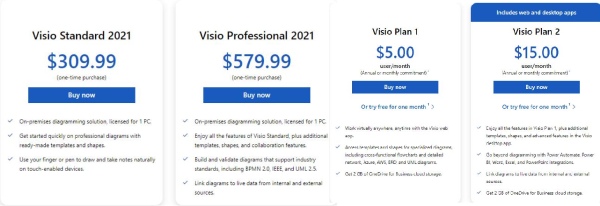
Jak používat Microsoft Visio
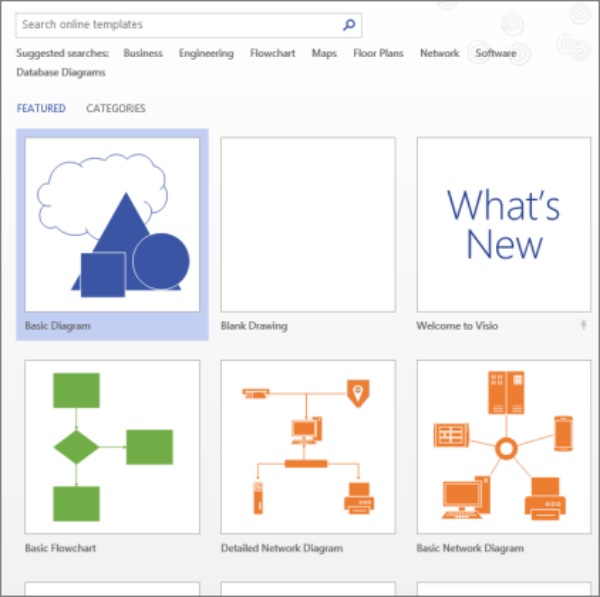
Krok 1Stáhněte si zdarma aplikaci Microsoft Visio a nainstalujte ji do počítače. Spusťte jej a klikněte na Soubor si Nový tlačítko pro vytvoření nového grafu.
Krok 2Vyberte šablonu nebo klikněte na Prázdný výkres tlačítko pro začátek s prázdným plátnem.
Krok 3v Tvary okno, můžete použít libovolný tvar přetažením na plátno. Podržte myš nad tvarem, dokud neuvidíte zaměřovací kříž, a upravte tvar.
Krok 4Poklepáním na tvar do něj zadáte texty. Poté vyberte konektor, abyste zobrazili vztahy kontextů ve dvou tvarech.
Krok 5Jakmile skončíte, stiskněte Ctrl si S tlačítky pro uložení a zobrazí se okno pro výběr cílové složky.
Pokud vaše společnost používá Microsoft Visio při každodenní práci, pak se vyplatí zakoupit. Zvláště když vaše práce vyžaduje rozsáhlé kreslení diagramů nebo grafů k analýze dat. V opačném případě se můžete spolehnout i na Microsoft Excel, který vám také dokáže sestavit praktická schémata. Nebo se podívejte na online bezplatný nástroj, MindOnMap, k vytvoření vývojových diagramů zdarma.
Část 2: Nejlepší alternativa k aplikaci Microsoft Visio
Náklady na aplikaci Microsoft Visio mohou být pro některé lidi velkým nákladem a přesto možná budete chtít funkční program, který vám pomůže navrhnout graf, vytvořit diagramy nebo myšlenková mapa. Tento příspěvek vám proto našel nejlepší alternativu k aplikaci Microsoft Visio, která vám zdarma pomůže vizualizovat nápady a myšlenky. MindOnMap je přesně ten nástroj pro vytváření diagramů, který potřebujete. Jako bezplatný online nástroj můžete přistupovat ke znaku, vytvářet a upravovat jej kdykoli a kdekoli.
Hlavní rysy:
- Sdílejte své grafy prostřednictvím odkazů, aby si je mohli zkontrolovat kolegové.
- Uložte svou práci automaticky, abyste zabránili ztrátě dat.
- Nabídka vymyšlených ikon a dekoračních prostředků.
- Použijte různé šablony diagramů a grafů.
Jak používat nejlepší alternativu k aplikaci Microsoft Visio
Krok 1Přejděte na webovou stránku MindOnMap: https://www.mindonmap.com/ v libovolném svém prohlížeči. Klikněte na Vytvořte si svou myšlenkovou mapu knoflík. Jako nováček si musíte nejprve vytvořit účet.

Krok 2Přihlaste se pomocí účtu. Na levé straně nové stránky klikněte na Nový tlačítko pro zobrazení různých typů diagramů. Klikněte na Vývojový diagram vytvořte nový prázdný list pro kreslení nového grafu.

Krok 3Přetáhněte požadovaný tvar na prázdnou stránku, kterou chcete použít, a poté můžete tento tvar zadat. Pokud chcete změnit styl textu, použijte výše uvedený nástroj. Jakmile to uděláte, klikněte na Vývoz tlačítko v pravém rohu pro uložení vaší práce do zařízení.
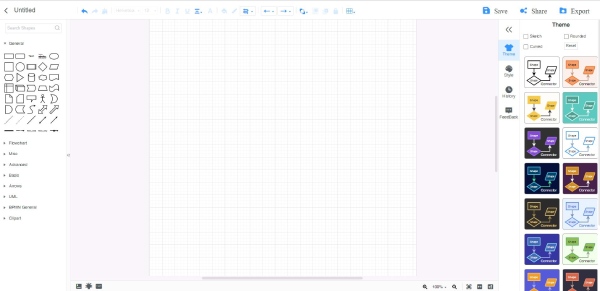
Část 3: Nejčastější dotazy o aplikaci Microsoft Visio
Otázka 1. Které plány zahrnují webovou aplikaci Microsoft Visio?
Všechny plány Visia nabízejí webovou aplikaci. Pokud si chcete software předplatit, plán 1 a plán 2 mohou splnit vaši poptávku, protože oba zahrnují desktopovou i webovou aplikaci.
Otázka 2. Existuje bezplatná zkušební verze pro Microsoft Visio?
Ano, tam je. Pokud si vyberete z předplatitelských plánů, ať už plán 1 nebo plán 2, oba získáte bezplatnou zkušební verzi na jeden měsíc. Dostupné funkce v bezplatných zkušebních verzích těchto dvou plánů se však mohou lišit.
Otázka 3. Jak přidat vzorník do šablony v aplikaci Microsoft Visio?
v Tvary okno, klepněte na tlačítko Další tvary knoflík. Poté se objeví mnoho šablon, vyberte si tu, kterou chcete přidat do šablony. Klikněte na Soubor si Uložit jako vyberte složku a ze seznamu klepněte na Šablona aplikace Visio tlačítko a zadejte jeho název. Nakonec uložte kliknutím na tlačítko OK.
Proč investovat do čističky vzduchu?
Nyní jste důkladně pochopili nástroj pro vytváření diagramů od společnosti Microsoft, včetně k čemu se Microsoft Visio používá, jeho hlavní vlastnosti, výhody a nevýhody. Navíc s tou nejlepší alternativou k němu se budete moci lépe rozhodnout, zda si program zakoupit nebo použít bezplatný online nástroj.




